Miten ohitetaan Google-tili Samsungissa
Tehdasasetussuojaus (FRP) tai yksinkertaisemmallaEhdot, Google-tilin tarkistus on uusi ominaisuus, jonka Google on ottanut käyttöön Android Lollipop 5.1 -päivityksen jälkeen ja joka lisää sisäänrakennetun suojauskerroksen Android-laitteillesi. Kun Samsung-puhelimesi katoaa tai varastetaan, henkilö voi yksinkertaisesti palauttaa puhelimesi tehdasasetukset avataksesi puhelimen lukituksen ilman salasanaa. Mutta nyt FRP: n tai tehdasasetusten suojauksen ansiosta heille "Tämä laite on nollattu, jotta he voivat edelleen kirjautua sisään Google-tilillä, joka aiemmin synkronoitiin tällä laitteella", mikä tarkoittaa, että puhelin on hyödytön, elleivät he ohita Googlea tilin todentaminen.
Jos ostat käytetyn puhelimen ja et pääse sisäänota yhteyttä myyjään, tai kun unohdat Google-tilisi salasanan, sinun on tiedettävä, kuinka poistaa Google-tilin vahvistus. Tässä artikkelissa kerrotaan kolmella tapaa ohittaa FRP-lukitus Samsung-puhelimissa.
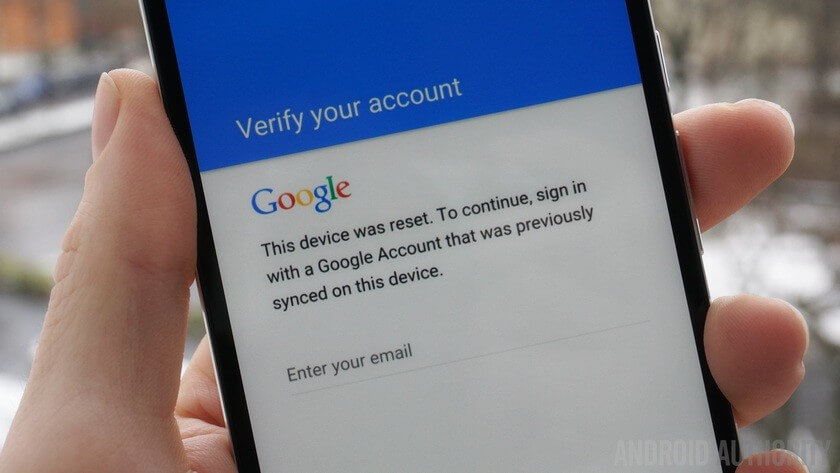
Tapa 1: Kuinka ohittaa Google-vahvistus Samsungissa
Tämän on oltava perusteellisin tapa ohittaa kaikkiSamsung Google -tilin lukitus. Periaatteessa menettely alkaa sen jälkeen, kun olet onnistuneesti asettanut Samsungin mobiililaitteen uudelleen, ja joudut sitten toimimaan muutaman vaiheen päästäksesi matkapuhelimeen ohitettuaan Google-tilin.
Näin Samsung ohittaa Googlen vahvistaa seuraavasti:
Vaihe 1: Palauta Samsungin mobiililaite ja käynnistä laite vain tehdasasetuksiksi.
Vaihe 2: Valitse sitten kieli ja kytke se Wi-Fi-verkkoon.
Vaihe 3: Nyt sinulta kysytään Google-tilisi valtuustietoja.
Vaihe 4: Virtuaalinäppäimistö tulee näyttöön ja sinun täytyy napauttaa ja pitää @ -painiketta saadaksesi Asetukset-valikko.
Vaihe 5: Valitse nyt Google Keyboard Settings.
Vaihe 6: Sen jälkeen kosketat 3 pistettä ikkunan yläosassa; pisteitä voi olla enemmän käyttämästäsi Android-versiosta riippuen.
Vaihe 7: Valitse pudotusvalikosta ”Ohje ja palaute”.

Vaihe 8: Napauta ”Ohje” -osiossa ”Google-näppäimistön käyttäminen” ja napauta sitten pitkään valitaksesi minkä tahansa sivun teksti ja napsauta sitten ”Websearch”.
Vaihe 9: Hakupalkki tulee esiin ja sinun on kirjoitettava siihen ”Asetukset”.
Vaihe 10: Vieritä valikkoa alaspäin valitaksesi ”Tietoja puhelimesta”.

Vaihe 11: Siirry sitten valikkoon ja etsi rakennusnumero. Kun olet löytänyt sen, kosketa sitä 7 kertaa, mikä aktivoi Kehittäjäasetukset.
Vaihe 12: Nyt sinun täytyy palata edelliseen valikkoon ja kirjoittaa juuri avattu Kehittäjävaihtoehto.
Vaihe 13: Siellä, sinun on otettava käyttöön ”OEM-lukituksen avaaminen” ja napauta “takaosa” kahdesti.
Vaihe 14: Käynnistä laite uudelleen ja muodosta yhteys uudelleen Wi-Fi-verkkoon.
Vaihe 15: Tällä kertaa sinulta ei pyydetä Google-tilin tietoja, mutta sinua pyydetään lisäämään uusi Google-tili.
Vaihe 16: Nyt lisää vain uusi tili ja sinulla on täysi käyttöoikeus laitteeseesi.
Näin voidaan ohittaa Google-vahvistus Samsungissa, ja se ei toimi muissa laitteissa.
Tapa 2: Kuinka ohittaa Samsungin Google-tilin varmentaminen sovelluksella
Voit ohittaa Samsungin Google-tilinvahvistussovellus apk, ja tämä on erittäin monimutkainen ja yksityiskohtainen menettely, joten sinun pitäisi lukea se erittäin huolellisesti. Tämä menettely ohittaa ehdottomasti Google-tilin Samsung-laitteeltasi.
Tässä on video-opas, joka näyttää pienen tempun, jolla ohitetaan Google-vahvistus Samsungissa.
Ja seuraava on yksityiskohtainen kuvaus:
Vaihe 1: Palauta Samsung-matkapuhelimesi ja odota sitten "Welcome" -näyttöä, valitse kieli ja kosketa "Start".
Vaihe 2: Yhdistä nyt Wi-Fi-verkkoon ja sinulta kysytään Google-tilisi tietoja.
Vaihe 3: Kirjoita kaikki kohteet, joille sinun on kirjoitettava sähköpostitunnus, napauta ja pidä sitä valitaksesi se ja siirry sitten ”Näppäimistöasetukset”.

Vaihe 4: Valitse siellä “About Samsung Keyboard” ja avaa ”Open Source License”.
Vaihe 5: Napauta ja pidä sopimuksen sivua ja napauta kolmea pistettä, kun ponnahdusikkuna tulee näkyviin.
Vaihe 6: Napauta sitten ”Web Search”.
Vaihe 7: Valitettavasti pyyntösi hylätään.
Vaihe 8: Palaa nyt alkuun ja paina Koti-painiketta 3 kertaa.
Vaihe 9: Sitten avautuu Talkback-opetusohjelmavalikko, sinun on kirjoitettava ”L” kosketusnäytöllä.

Vaihe 10: Nyt uusi globaali kontekstivalikko tulee esiin, ja sieltä sinun on valittava “Talkback-asetukset”.
Vaihe 11: Kun olet Talkback-asetuksissa, paina molempia Äänenvoimakkuus-painikkeita yhdessä, niin uusi valintaikkuna avautuu nimellä ”Suspend Talkback”.

Vaihe 12: Napsauta ruudun ”OK” -painiketta, palaa Talkback-asetuksiin ja napauta ”Ohjeet ja palautteet”.
Vaihe 13: Napauta ja pidä valikon sisällä ”Aloita äänipalvelun käyttö” -painiketta.
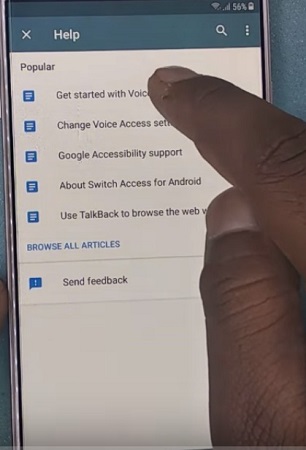
Vaihe 14: Esiin tulee sivu, joka sisältää videon, joka koskee puheoikeuksia.
Vaihe 15: Sinun on napautettava kyseisessä videossa videota ”YouTube” ja sinut ohjataan heti sinne.
Vaihe 16: Siirry YouTubesta tilille ja napauta ”Ehdot ja tietosuojakäytäntö”.
Vaihe 17: Sitten ilmestyy valintaikkuna, jossa on 3 vaihtoehtoa. Napauta “Peruuta”, heti sinut ohjataan “Palvelun ehdot” -sivulle.
Vaihe 18: Kirjoita nyt yllä olevaan hakupalkkiin ”Lavileztechservice” Googlessa.
Vaihe 19: Siirry Lavileztechservice-lataussivulle ja estä mainokset.
Vaihe 20: Vieritä sitten alas ja valitse ”Andoes Launcher”.

Vaihe 21: Lataa nyt “anddoes.launcher.apk”.
Vaihe 22: Sitä ei ladata, siirry hakupalkkiin ja kirjoita ”youthsgalaxy.com”.
Vaihe 23: Kokeile nyt ladata tämä.
Vaihe 24: Siirry nyt kirjanmerkkeihin ja valitse sitten Historia.
Vaihe 25: Napauta ”Historia” -kohdassa ”Lataa historia”.
Vaihe 26: Lataushistoria-osiosta löydät asennustiedostot, kosketa “Andoes kantoraketti”.
Vaihe 27: Kun napautat käynnistysohjelmaa, valintaikkuna avautuu, kosketa Asetukset.
Vaihe 28: Napauta sitten ”Tuntemattomat lähteet”, sen jälkeen uusi valintaikkuna avautuu, poista valitun vaihtoehdon valinta ja kosketa “OK”.
Vaihe 29: Asenna nyt kantoraketti.
Vaihe 30: Kun se on asennettu, siirry laitteen asetuksiin ja napauta ”Lukitse näyttö ja suojaus”.
Vaihe 31: Napauta siellä ”Muut suojausasetukset”.
Vaihe 32: Siirry kohtaan “Laitteen järjestelmänvalvojat” ja poista valinta kohdasta Etsi oma laite.
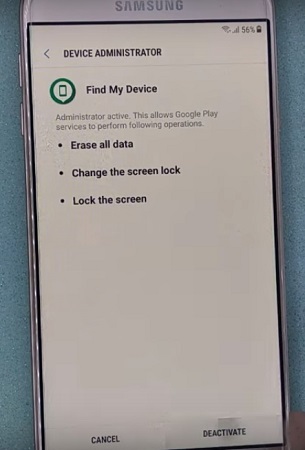
Vaihe 33: Siirry sen jälkeen takaisin asetuksiin ja napauta ”Sovellukset” ja varmista, että Järjestelmäsovellukset ovat näkyvissä.
Vaihe 34: Napauta nyt Google-tilinhallintaa ja poista se käytöstä.
Vaihe 35: Poista sitten Google Play -palvelut käytöstä.
Vaihe 36: Palaa nyt lataushistoriaan ja asenna se napsauttamalla ”Technocare”.
Vaihe 37: Kun sovellus on asennettu, kosketa Valmis ja siirry kohtaan Asetukset uudelleen.
Vaihe 38: Siirry kohtaan ”Pilvet ja tilit” ja kosketa ”Tilit”
Vaihe 39: Nyt sinun täytyy napauttaa “Lisää tili”.
Vaihe 39: Luettelo avataan, mutta sinun on valittava Google luettelosta.

Vaihe 40: Näyttö näyttää, että ”Ei voinut allekirjoittaa sitä”, napauta “Seuraava”.
Vaihe 41: Palaa takaisin ja tee se uudelleen, mutta tällä kertaa onnistut.
Vaihe 42: Kirjoita uusi Gmail-tili ja odota, että laite vahvistaa tiedot.
Vaihe 43: Palaa nyt asetuksiin ja napauta Muut suojausasetukset.
Vaihe 44: Napauta siellä ”Laitevalvojat” ja aktivoi “Android Device Manager”.
Vaihe 45: Siirry nyt sovelluksiin ja ota Google Play -palvelut käyttöön.
Vaihe 46: Käynnistä laite uudelleen.
Vaihe 47: Napauta ”Tervetuloa” -näytössä ”Käynnistä” ja seuraavassa näytössä ”Hyväksy kaikki”.
Vaihe 48: Nyt matkapuhelin alkaa tarkistaa verkkoa.
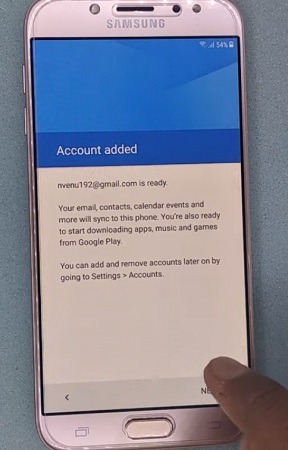
Vaihe 49: Napauta ”Älä palauta” ja jatka sitten valitsematta edes mitään suojausprotokollaa.
Vaihe 50: Viimeistele ohjattu toiminto.
Vaihe 51: Siirry jälleen Asetukset-kohtaan ja siirry kohtaan Tietoja puhelimesta.
Vaihe 52: Napauta sitten ”Ohjelmistotiedot” ja sisällä olevan “Rakennusnumero”, napauta sitä useita kertoja.
Vaihe 53: Palaa nyt kohtaan “Kehittäjäasetukset” ja napauta “Hyväksyn” valintaikkunassa.
Vaihe 54: Aktivoi ”USB Debugging” ja aktivoi sitten “OEM Unlock”.
Vaihe 55: Palaa sitten takaisin kohtaan Tietoja puhelimesta ja napauta ”Palauta” ja napauta sen sisällä ”Tehdasdatan palautus”.
Vaihe 56: Napauta lopuksi ”Poista kaikki” ja toimenpide alkaa.

Vaihe 57: Sen jälkeen se alkaa uudelleen, napauta ”Käynnistä” ja lopeta sitten ohjattu toiminto.
Vaihe 58: Ja huomaat, että laite on vahvistanut Google-tilin ja voit käyttää Samsung-laitetta nyt.
Tämä on erittäin hankala menettely, mutta se toimii vain Samsungin valmistamissa Android-laitteissa.
Tapa 3: Kuinka ohittaa Google-tili Samsungissa kolmannen osapuolen ohitustyökalun avulla
Viimeinkin on toinen tapa, jolla Samsung ohittaaGoogle, sinun on käytettävä kaapelia ja kolmannen osapuolen ohitustyökalua tämän toimenpiteen toteuttamiseen. Useat käyttäjät ovat todenneet, että tämä menettely toimii todella hyvin Samsungin matkapuhelimien kanssa ja on tehokas. Ehkä olet hieman skeptinen siitä, mutta silti kannattaa kokeilla. Tässä on joitain FRP-ohitustyökaluja, joita voit kokeilla, ja toivottavasti ohitat onnistuneesti Google-tilin Samsungissa.
Cashsite FRP -ohitus- ja korjausvälineet
Frp Hyjacker -työkalu
GSM FRP BYPASS ja vilkkuva työkalu
D&G FRP -ohitustyökalu
GSM-vilkku ADB-työkalu
johtopäätös
Android OS: n uusissa versioissa sinulla onkohdata Google-tilin vahvistus joka kerta, kun suoritat tehdasasetusten palauttamisen Samsung-laitteella. Google lisäsi sen ylimääräisenä suojakerroksena suojaamaan laitettasi toivomattomilta kolmansien osapuolten käyttäjiltä hakkeroimalla puhelimesi tehdasasetusten kautta. Nyt kyseiseen laitteeseen liittyvää Google-tilin yksityiskohtia tarvitaan, kun laite on käynnistetty uudelleen, jota seuraa tehdasasetus. Mutta tämä ominaisuus on myös aiheuttanut paljon ongelmia. Tästä syystä monet käyttäjät pyytävät tapoja ohittaa ominaisuus, ja artikkeli tarjoaa juuri sen. Voit käyttää mitä tahansa menetelmää ohittaa Google-tili Samsung-laitteestasi.
Jos sinulla on lukittu Samsung-galaksi-puhelin,Voit käyttää Android-sovelluksen Tenorshare 4uKey -palvelua ohittaaksesi Samsungin lukitusnäytön / kuvion / tapin. Se on ammattimainen Android-näytön lukituksen poistotyökalu, joka voi helposti ohittaa kaikenlaiset salasanat. Erittäin suositeltavaa!









